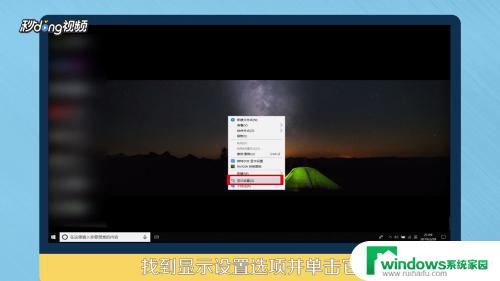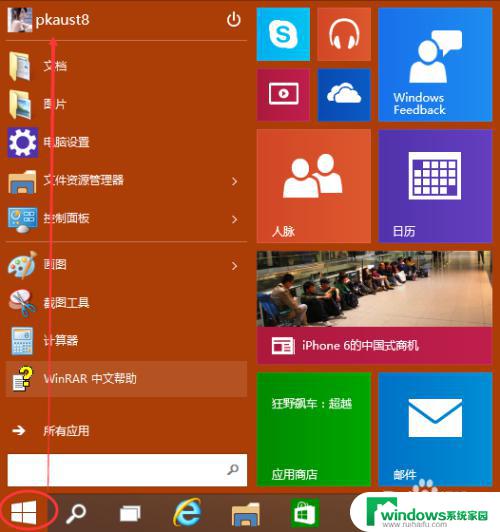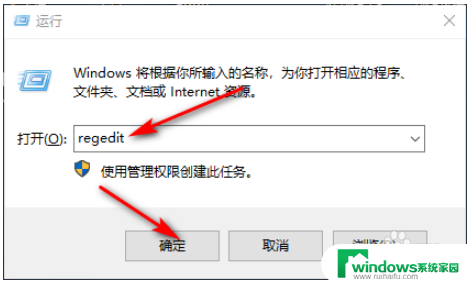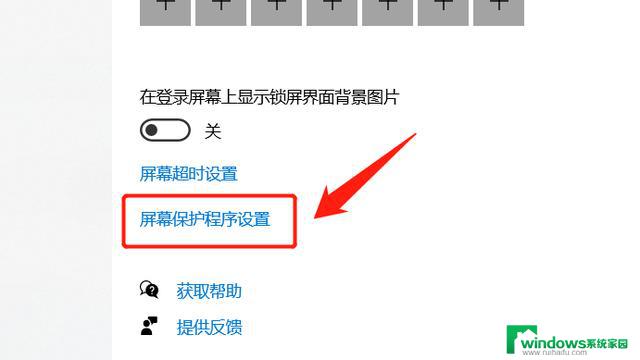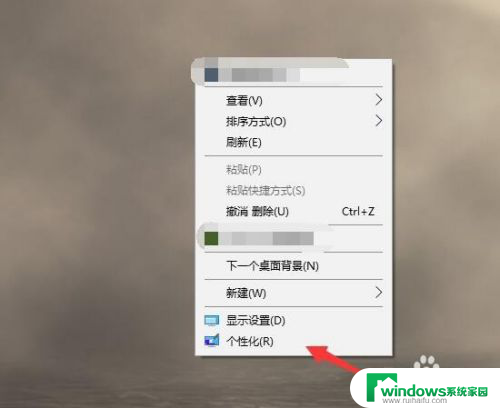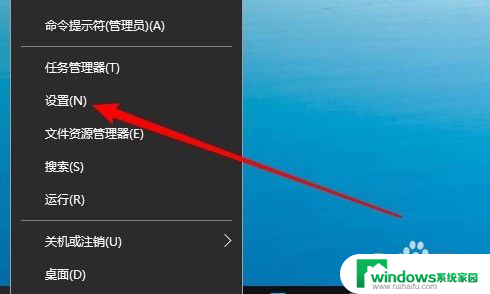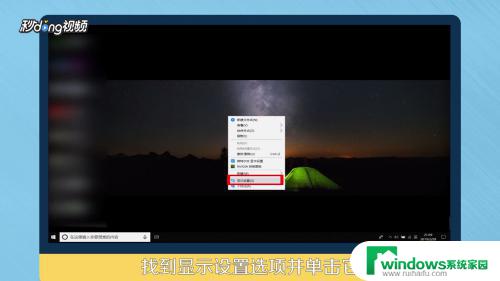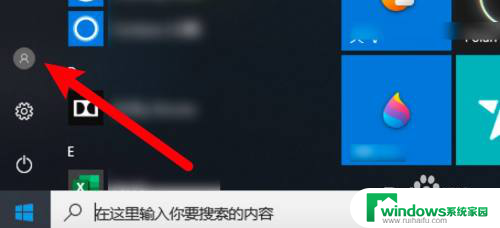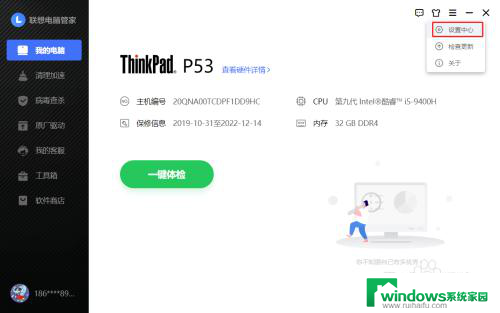win锁定屏幕 Win10系统锁屏功能如何关闭
更新时间:2023-12-18 11:32:41作者:yang
Win10系统作为一款功能强大的操作系统,提供了许多实用的功能,其中锁屏功能是用户日常使用中经常接触到的一项,有时候我们可能并不需要锁屏功能,或者觉得锁屏功能带来的操作不够便捷。如何关闭Win10系统的锁屏功能呢?在本文中我们将为大家介绍几种关闭Win10系统锁屏功能的方法,帮助大家更好地进行系统设置。
具体方法:
1.在Win系统里点击开始菜单,在弹出菜单里可以看到用户账户名,如下图所示。
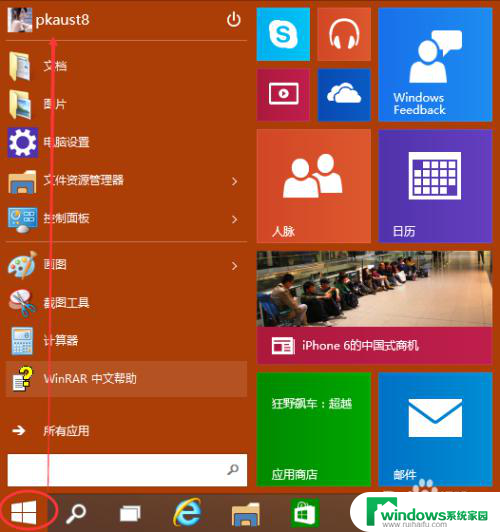
2.点击用户账户名,选择弹出菜单里的锁屏,如下图所示。
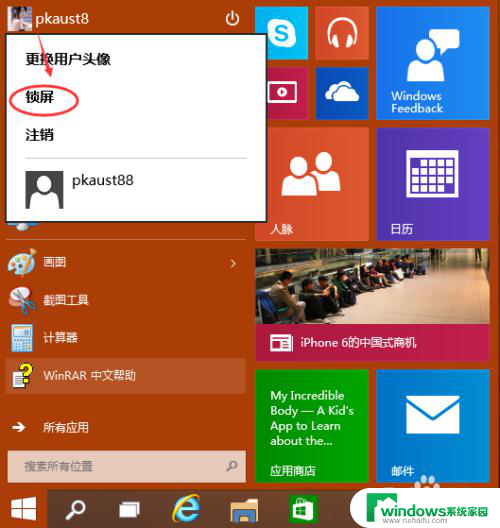
3.点击锁屏后,Win10系统就会进入锁屏状态,如下图所示。

4.在系统锁屏状态的时候,动下鼠标就可以进入登录界面了。在这里可以看到Win10系统是锁屏的,如下图所示。
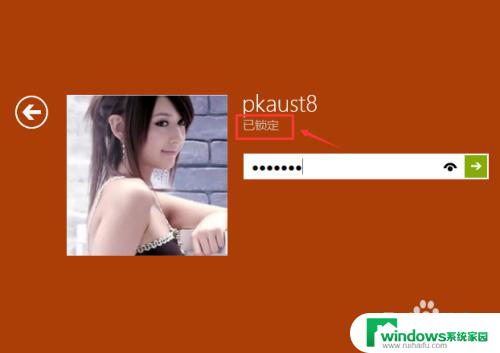
以上就是win锁定屏幕的全部内容,如果您有遇到相同问题,可参考本文中介绍的步骤来进行修复,希望本文能为您提供帮助。